Integrarea (importul) unei fotografii de la Instagram Vkontakte pe mașină
Să începem cu această metodă, deoarece este automată și nu necesită alte acțiuni de la dvs., este suficient doar să setați totul o dată.
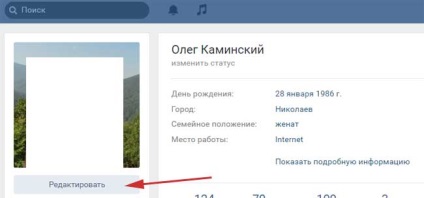
În meniul din dreapta, accesați secțiunea "Persoane de contact":
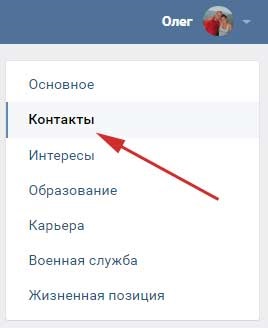
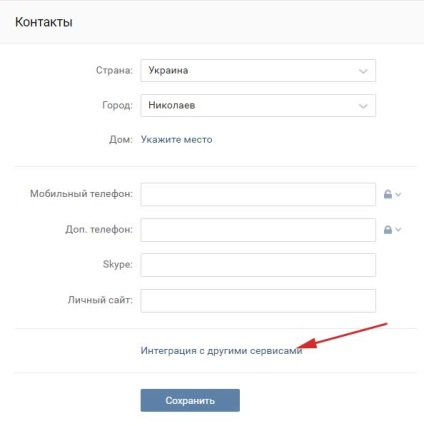
Găsiți pictograma Instagram și faceți clic pe linkul "configurați importul":
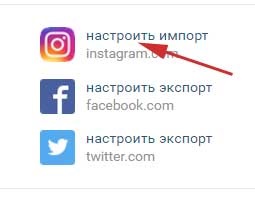
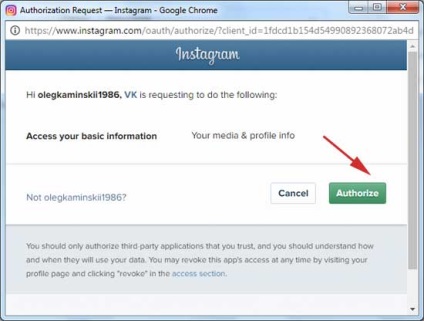
Se deschide fereastra de setări de integrare. Cel mai optimist este să alegeți al treilea element "Nu importați (numai cu hashtag)". În acest caz, nu toate fotografiile vor fi importate pe care le plasați în Instagram, ci numai pe cele pe care le plasați cu hashtags:
#vk - importați în album
#vkpost - importați pe perete.
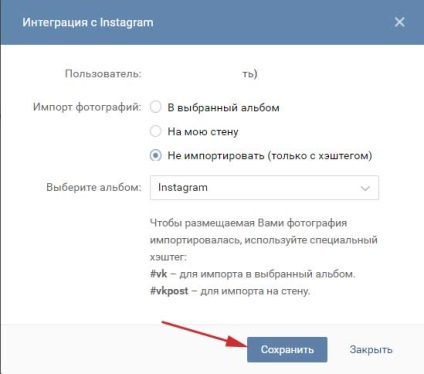
Toți în acest fel au dat seama. Dacă doriți să importați toate fotografiile consecutive, puteți utiliza în mod firesc primele două elemente din setări.
De asemenea, sunt adesea cazuri când imaginile de la Vkontakte Instagrams nu sunt importate în acest fel. Pentru a face acest lucru, trebuie să anulați integrarea și să configurați totul din nou. Este posibil să fie necesar să efectuați această operațiune de mai multe ori. Sau puteți utiliza următoarea metodă.
Trimiteți fotografii
În colțul din dreapta sus, faceți clic pe meniu sub forma a trei puncte verticale:
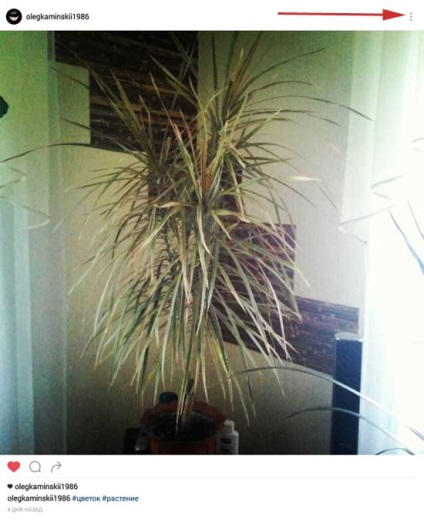
Din meniul derulant, selectați "Partajare":
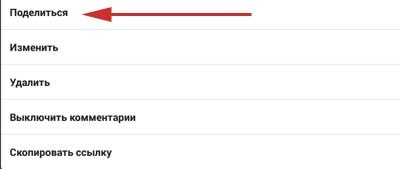
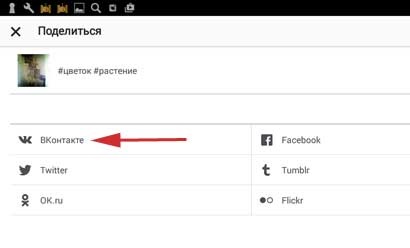
Introduceți numele dvs. de utilizator și parola și faceți clic pe butonul "Conectare":
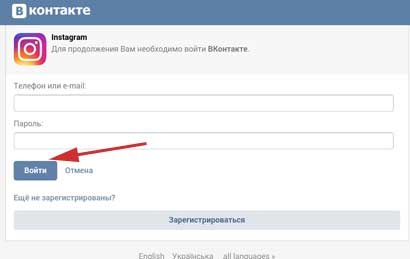
Permite accesul aplicației:
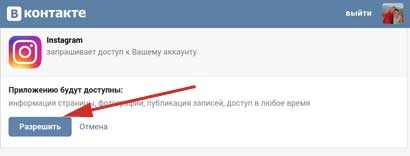
Acum, pe pagina "Partajați", am evidențiat aspectul social. rețea Vkontakte în culoarea albastră. Faceți clic pe pasărea din colțul din dreapta sus al ecranului.
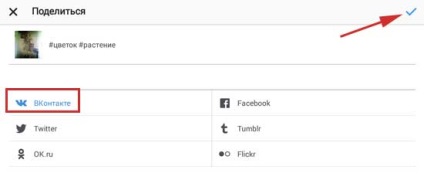
Mergem la pagina Vkontakte și verificăm rezultatul.
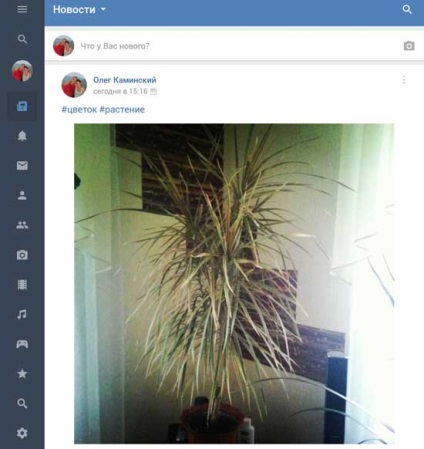
După cum puteți vedea, totul este bine afișat pe pagina noastră împreună cu toate etichetele care au fost în Instagram.